چگونه برنامههای کرک شده را بدون نیاز به جیلبرک بر روی دستگاه اپلی خود نصب کنیم؟

این برنامه ابتدا کمی در حاشیه ماند اما کمکم به انجمنهای اینترنتی سراسر دنیا راه پیدا کرده و خود را تثبیت کرد. در واقع میتوان بدون نیاز به جیلبرک کردن یا ثبت شناسه انحصاری دستگاه (UDID) در یک اکانت توسعه دهنده و پرداخت هزینه اضافی، برنامههای غیر رایگان را بر روی دستگاه خود نصب کنید.
متخصصان چینی با برخی دستکاریها در اطلاعات خاص که به نوعی ماهیت اپلیکیشن را به سیستم عامل میشناسانند، توانستهاند این راه کار جالب را ارائه کنند. بنابراین، شما باید برنامههای مورد نیاز خود را تنها از داخل خود این برنامه دانلود کنید. اما نگران نباشید، زیرا بازار این مجموعه بیش از 90% برنامههای اپ استور و قطعا تمامی اپلیکیشنهای محبوب را در اختیار شما قرار میدهد تا با سرعت بالا و به رایگان دانلود کنید. ضمنا، تمامی نسخههای رایج iOS حتی نسخهی هفتم نیز با این روش سازگاری کامل دارد.
این برنامه هیچ تغییری در سیستم عامل دستگاه ایجاد نکرده و به طور کلی هیچ اثری بر روی عملکرد یا ساختار سیستم عامل ندارد. بنابراین بسیار امنتر و بهینهتر از جیلبرک است.
اگر به این روش علاقه مند هستید در ادامه آموزش استفاده از برنامه آورده شده است:
ابتدا برنامهی 25PP را دریافت کنید. پس از نصب برنامه و اتصال دستگاه خود به کامپیوتر، نیاز دارید تا ابزارکتان را با برنامه همگام سازی کنید تا مقدمات کار فراهم شود. پس وارد بخش مشخص شده شوید و بر روی دکمه همگام سازی در بالا و سمت راست برنامه کلیک کنید.
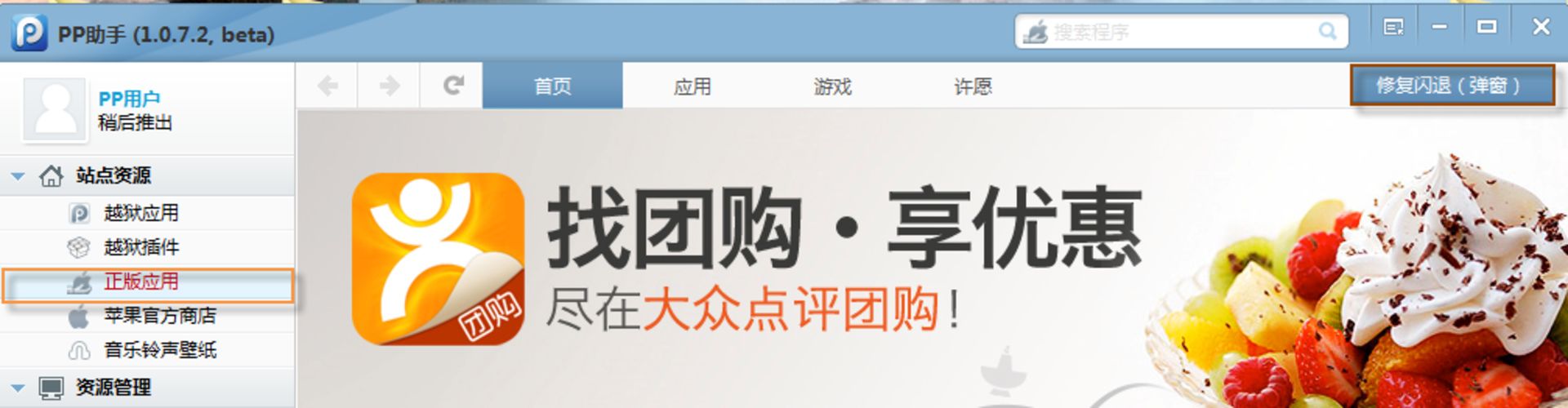
سپس از طریق کادر جست و جو در بالای صفحه، برنامهی مورد نیاز خود را بیابید. توجه کنید که باید اپلیکیشنهای خود را تنها از قسمت مشخص شده دریافت کنید و استفاده از دیگر گزینهها بیفایده خواهد بود و برنامه کار نخواهد کرد.
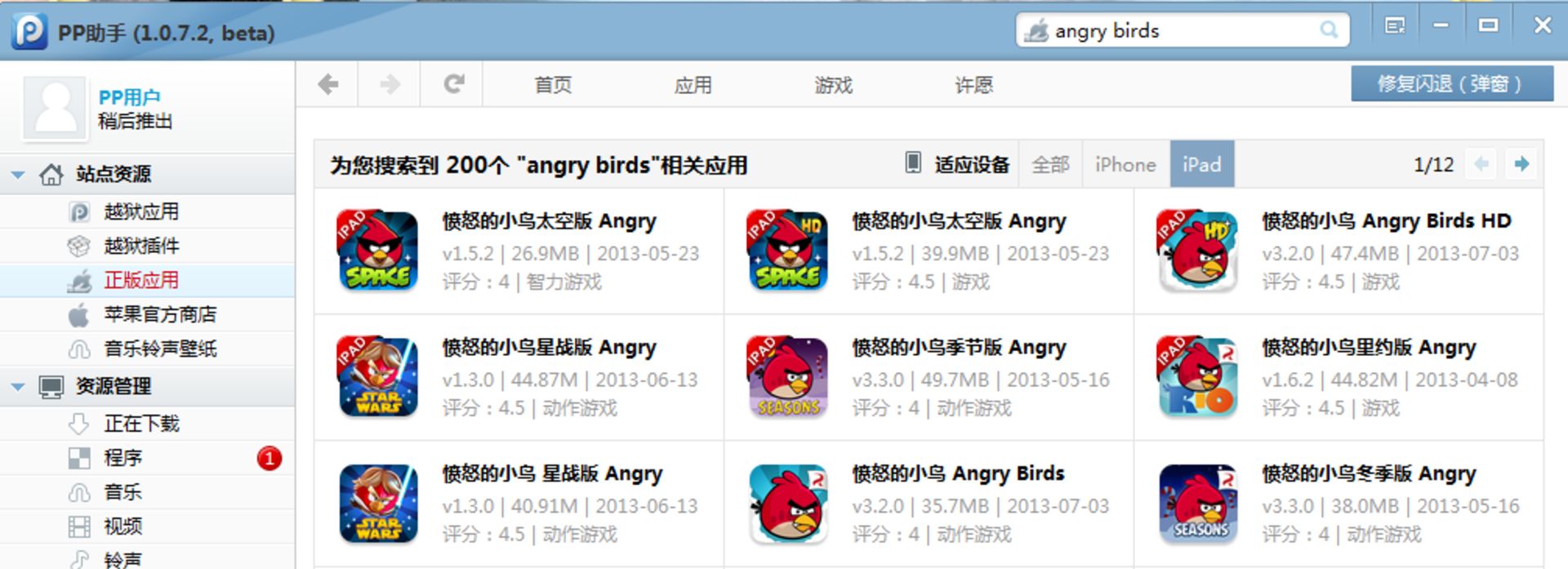
بعد از یافتن اپلیکیشن دلخواهتان، دکمه مشخص شده را برای آغاز عملیات دانلود انتخاب کنید.
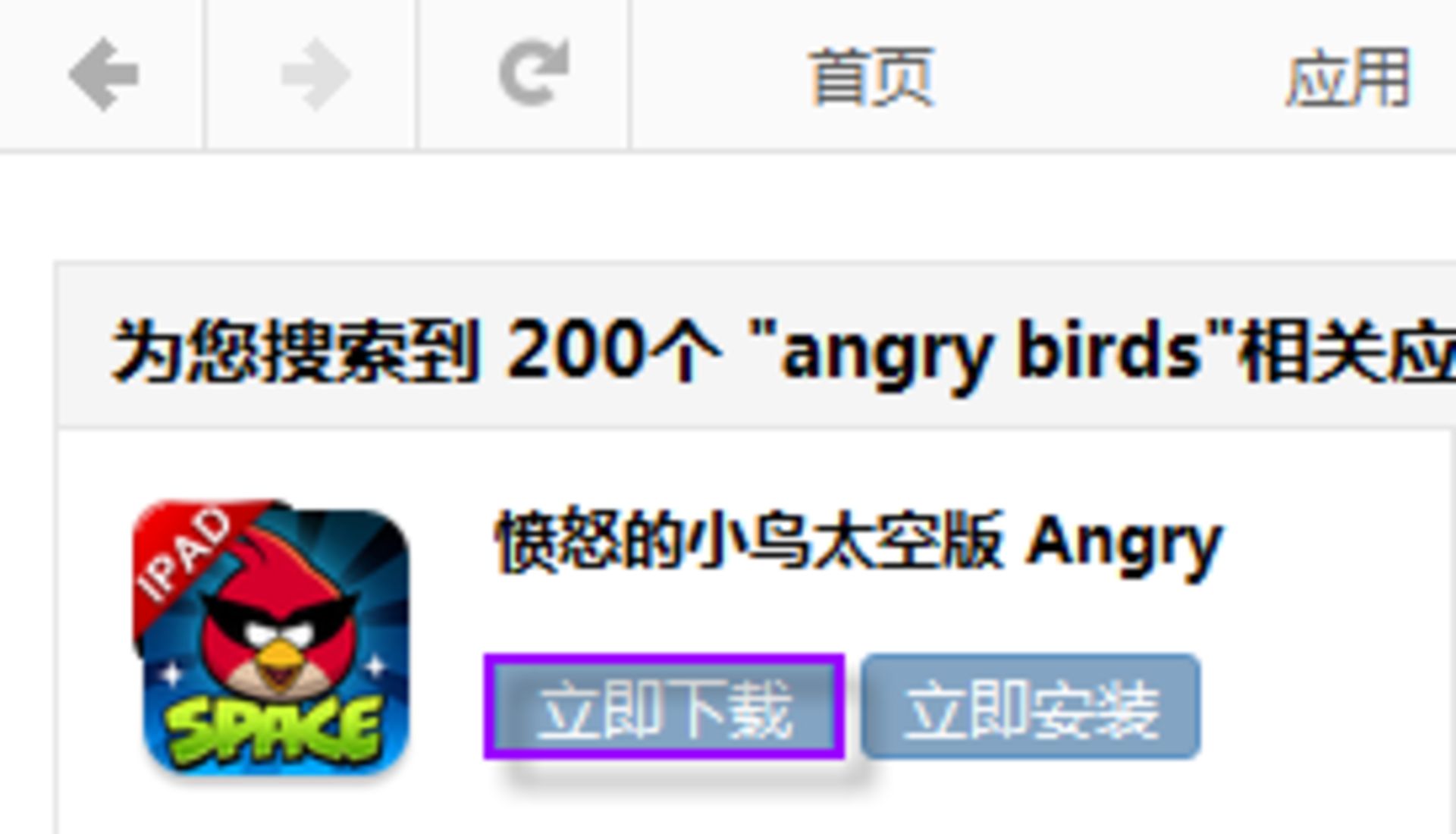
پیشنهاد ما این است که از برنامههای مدیریت دانلود مثلا IDM برای این کار استفاده کنید. حالا برنامههای دانلود شده خود را در بخش نشان داده شده مشاهده خواهید کرد. برای نصب اپلیکیشن بر روی دکمه سبز رنگ کلیک کنید.
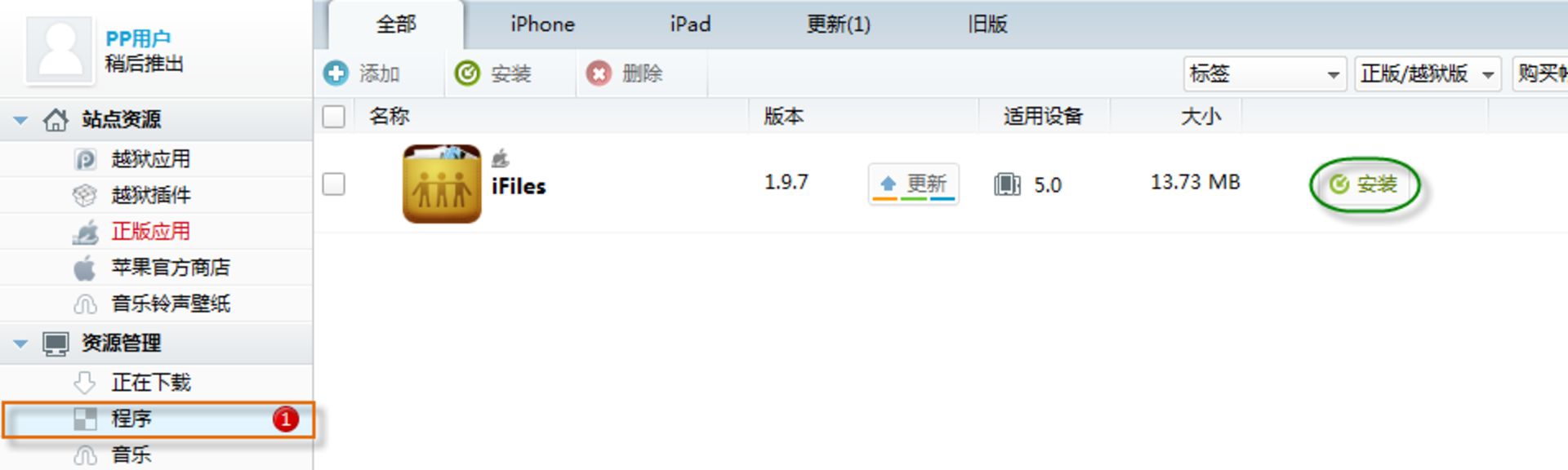
در نوار سمت چپ، پایین ترین بخش، مربوط به دستگاه اپلی شماست و اولین قسمت برای مدیریت برنامههای کاربردی مورد استفاده قرار میدهد. (مربع چهار خانه)
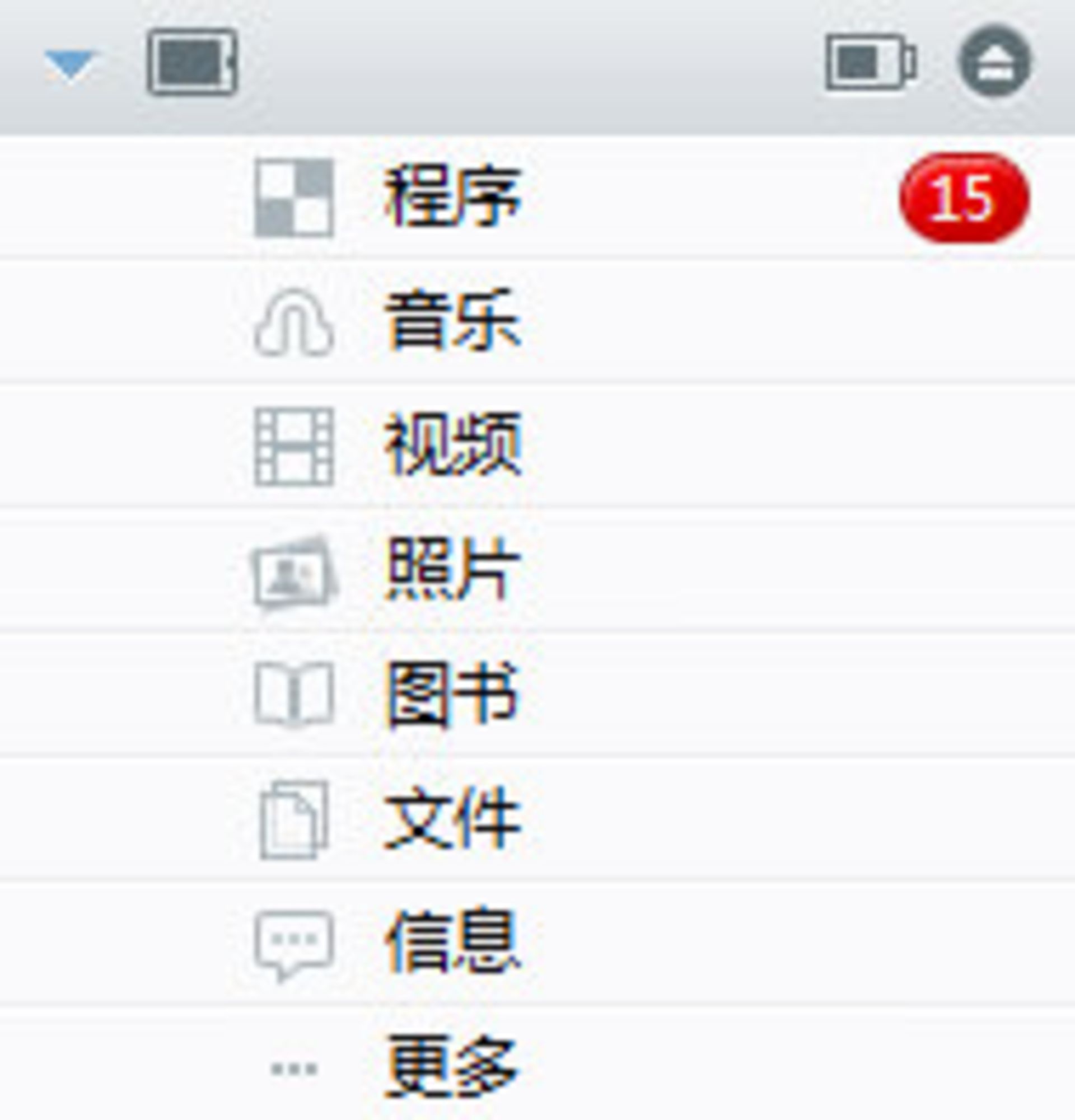
اگر اپلیکیشنها را با استفاده از برنامههای مدیریت دانلود دریافت کردهاید، بر روی گزینه مشخص شده کلیک کرده و برنامه مورد نظر را انتخاب کنید.
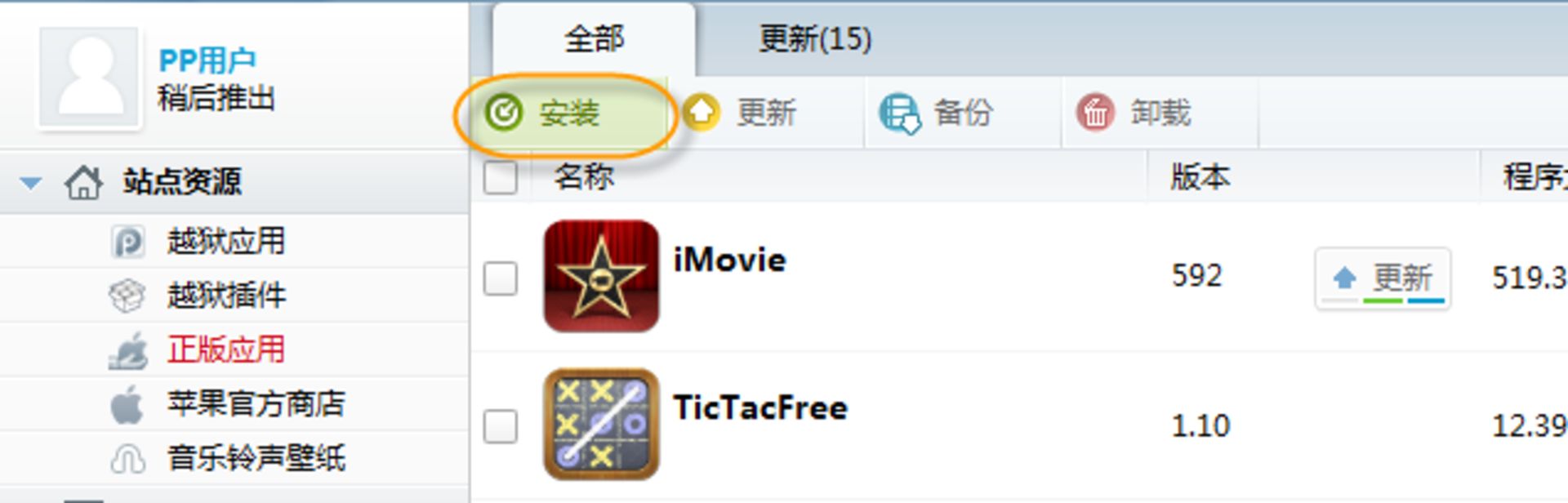
برای حذف برنامهها نیز میتوانید از گزینهی مشخص شده استفاده کنید.

در پایان در نظر داشته باشید که در صورت استفاده از این برنامه، دیگر امکان همگام سازی اپلیکیشنهایتان با آیتونز را نخواهید داشت. اما برای همگام سازی دیگر فایلها به مشکلی بر نخواهید خورد. توجه داشته باشید که مانند برنامه iTools، برای استفاده از 25PP نیز باید برنامه آیتونز بر روی سیستم شما نصب باشد.
نظرات